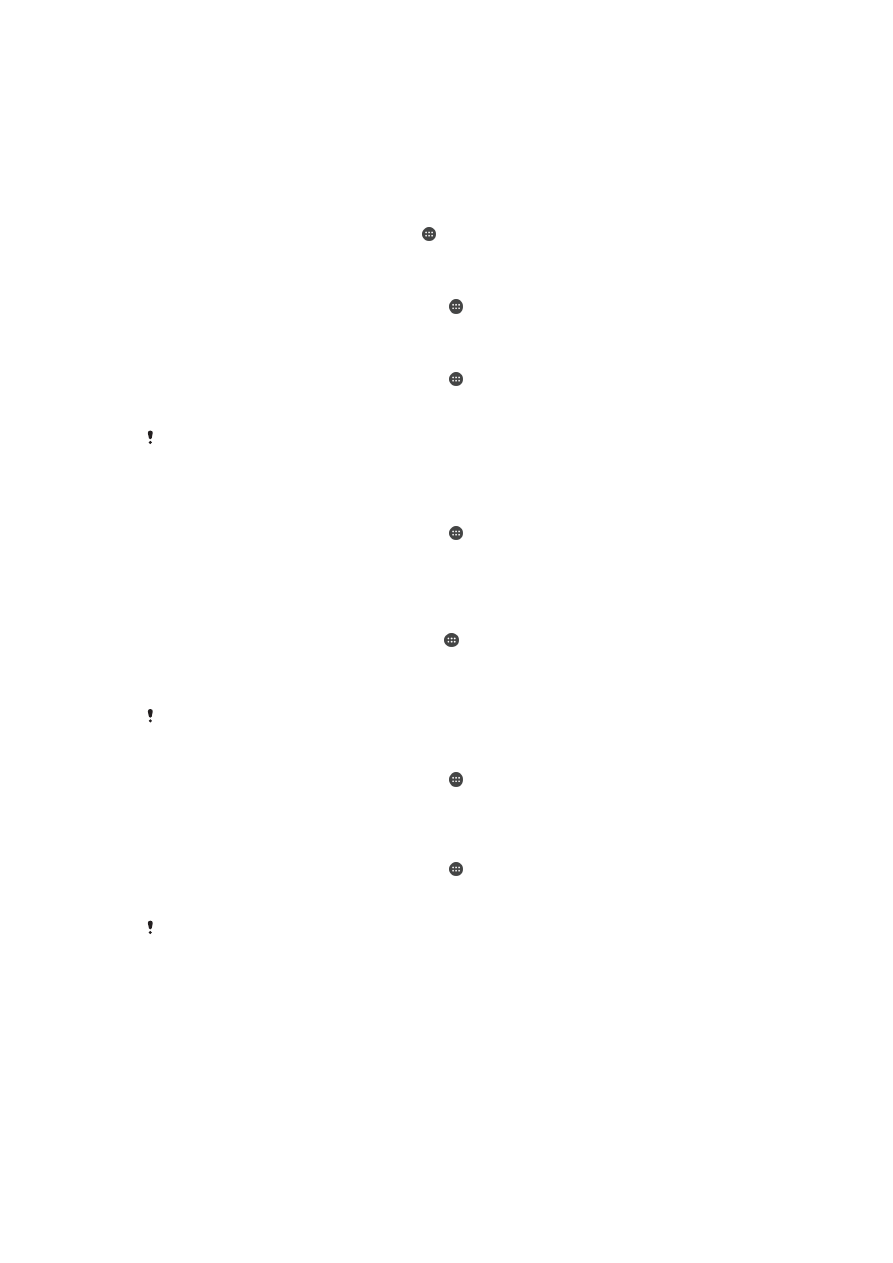
Gérer des fichiers à l'aide d'un ordinateur
à la page 124 .
Gérer des fichiers à l'aide d'un ordinateur
Pour transférer et gérer vos fichiers, utilisez une connexion par câble USB reliant votre
appareil et un ordinateur Windows
®
. Une fois les deux appareils connectés, à l’aide de
l’explorateur de fichiers de l’ordinateur, vous pouvez faire glisser du contenu entre
l’appareil et l’ordinateur ou entre la mémoire interne de votre appareil et la carte SD.
124
Il existe une version Internet de cette publication. © Imprimez-la uniquement pour usage privé.
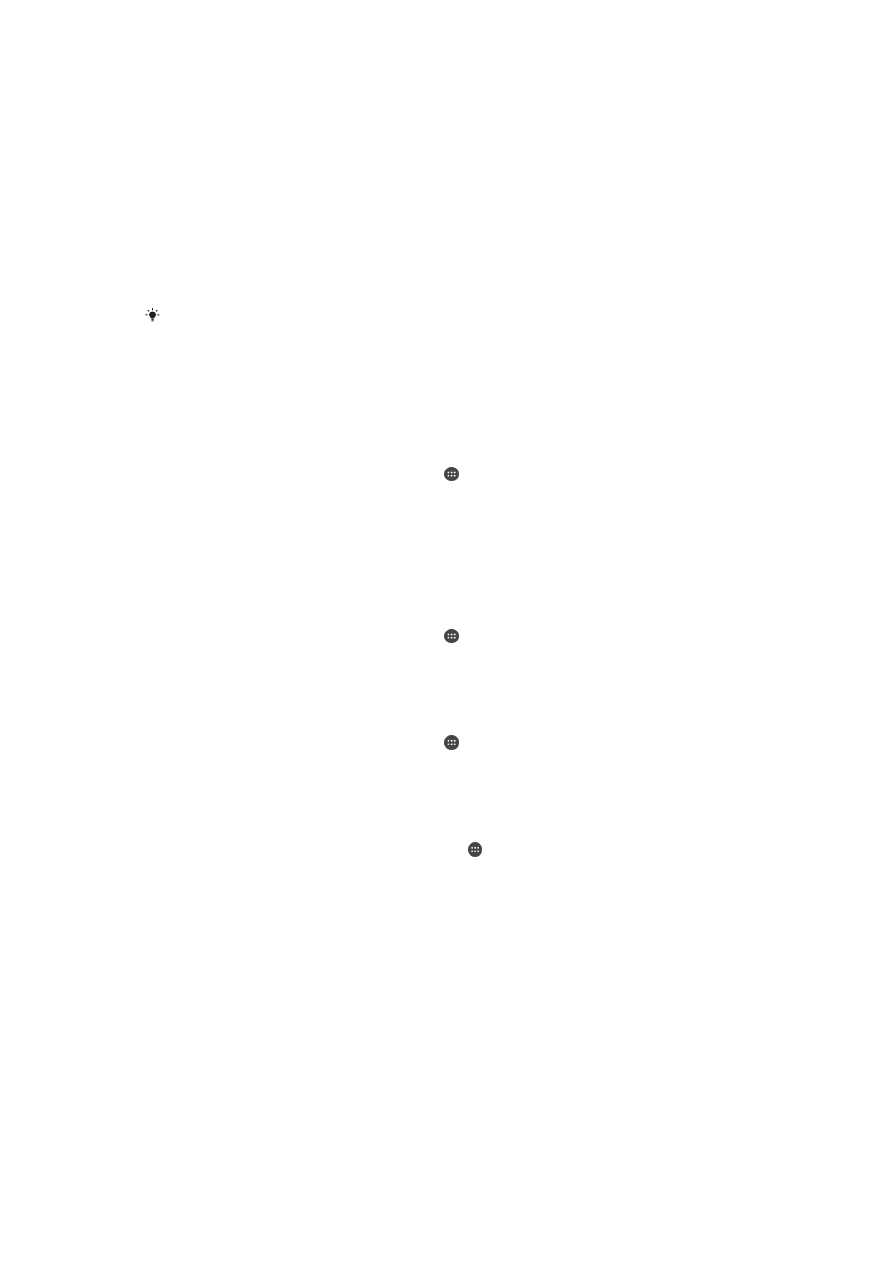
Si vous avez un PC ou un Apple
®
Mac
®
, vous pouvez utiliser Xperia™ Companion pour
accéder aux système de fichiers de votre appareil.
Transférer des fichiers en mode Transfert multimédia via une connexion
Wi-Fi
®
À l’aide d’une connexion Wi-Fi
®
, vous pouvez transférer des fichiers entre votre appareil
et d’autres appareils compatibles MTP, par exemple un ordinateur. Avant la connexion,
vous devez d’abord jumeler les deux appareils. Si vous transférez vers votre appareil de
la musique, des vidéos, des images ou d’autres fichiers multimédia, le mieux est d’utiliser
l’application Media Go™ sur votre ordinateur. Media Go™ convertit les fichiers
multimédias de manière à ce que vous puissiez les utiliser sur votre appareil.
Pour utiliser cette fonction, vous avez besoin d’un appareil avec Wi-Fi
®
activé qui prenne en
charge le transfert multimédia, tel qu’un ordinateur équipé de Microsoft
®
Windows Vista
®
ou
de Windows
®
7.
Pour préparer l'utilisation de votre appareil sans fil avec un ordinateur
1
Vérifiez que le mode Transfert multimédia est activé sur votre appareil. Il est
normalement activé par défaut.
2
Assurez-vous que la fonction Wi-Fi
®
est bien activée.
3
À partir de votre Écran d’accueil, tapez sur
4
Appuyez sur
Réglages > Connectivité Xperia™ > Connectivité USB.
5
Tapez sur
Associer au PC, puis sur Suivant.
6
Suivez les instructions affichées à l'écran pour terminer la configuration.
Pour établir une connexion sans fil avec un appareil jumelé
1
Vérifiez que le mode Transfert multimédia est activé sur votre appareil. Il est
normalement activé par défaut.
2
Assurez-vous que la fonction Wi-Fi
®
est bien activée.
3
À partir de votre Écran d’accueil, tapez sur
4
Appuyez sur
Réglages > Connectivité Xperia™ > Connectivité USB.
5
Sélectionnez l'appareil jumelé auquel vous souhaitez vous connecter, puis
appuyez sur
Connect..
Pour déconnecter un appareil jumelé
1
À partir de votre Écran d’accueil, tapez sur
2
Appuyez sur
Réglages > Connectivité Xperia™ > Connectivité USB.
3
Sélectionnez l'appareil jumelé à déconnecter.
4
Tapez sur
Déconnexion.
Pour supprimer un jumelage avec un autre appareil
1
À partir de votre Écran d’accueil, appuyez sur .
2
Appuyez sur
Réglages > Connectivité Xperia™ > Connectivité USB.
3
Sélectionnez l'appareil jumelé à retirer.
4
Tapez sur
Annuler l'association.